Mündəricat
Mac-da çoxlu fayl, proqram və media yükləsəniz, qiymətli yaddaş yeriniz tez tükənə bilər. Beləliklə, siz Mac-da yükləmələri həmişəlik olaraq necə silə və dəyərli yer əldə edə bilərsiniz?
Mənim adım Taylerdir və mən 10 ildən çox təcrübəyə malik Apple kompüter texnikiyəm. Mac-lərdə saysız-hesabsız problemləri gördüm və həll etdim. Mac istifadəçilərinə problemlərini həll etməkdə və kompüterlərindən maksimum yararlanmaqda kömək etmək bu işin ən böyük məmnuniyyətlərindən biridir.
Bu yazı sizə Mac-da yükləmələri silməyin bir neçə yolunu göstərəcək. Biz həmçinin faylları çeşidləmək və yaddaş yerinizdən maksimum yararlanmaq üçün bir neçə faydalı məsləhəti nəzərdən keçirəcəyik.
Gəlin başlayaq!
Əsas Çıxarışlar
- Əgər Mac-da yer tükənir, sizin Endirmələr günahkar ola bilər.
- Endirmələr qovluğunun məzmununu Tapıcı<-da nəzərdən keçirə bilərsiniz. 2>.
- Endirmələrinizi silmək üçün Yükləmələr qovluğunun məzmununu seçin, sağ klikləyin və Zibil qutusuna köçürün seçin.
- Siz həmçinin Apple-ın quraşdırılmış proqramlarından istifadə edə bilərsiniz. -Endirmələrinizi təmizləmək üçün yaddaş idarəçiliyində .
- Endirmələrinizi təmizləmək üçün MacCleaner Pro kimi üçüncü tərəf proqramlarından da istifadə edilə bilər.
Mac-da Yükləmələr Nədir?
İnternetdən fayl endirdiyiniz zaman o, Yükləmələr qovluğuna keçir. Mac tez daxil olmaq üçün endirdiyiniz hər şeyi bu qovluqda saxlayır. Fayllar bu qovluğa gedəcəkbuluddan, saxlanmış e-poçtlar və ya proqramlar üçün quraşdırıcı faylları yüklədikdən sonra.
Siz Finder-ə baxmaqla Mac-da yükləmələr qovluğunu tapa bilərsiniz. Başlamaq üçün ekranınızın yuxarısındakı Tapıcı menyusuna klikləyin və Get seçin.

Buradan sadəcə Yükləmələr seçin. Endirmələr qovluğunuz açılacaq və bütün endirdiyiniz faylları görməyə imkan verəcək. İndi vacib hissə – artıq faylları endirmələr qovluğundan necə silmək olar?
Metod 1: Zibil qutusuna köçürün
Endirmələr qovluğunu boşaltmağın ən asan yolu sadəcə olaraq bütün faylları sürükləyib atmaqdır. maddələr zibil qutusuna. Xoşbəxtlikdən, bu çox sadə prosesdir.
Yükləmələr qovluğunu açın və hamısını seçmək üçün Command + A düyməsini basıb saxlayın. İndi bütün faylları endirmələr qovluğundan sürükləyin və onları dokdakı zibil qutusuna atın. Mac kompüteriniz sizdən istifadəçi adı və parol tələb edə bilər.
Eyni şəkildə, siz fayllarınıza klikləyərkən Seçim düyməsini basıb Zibil qutusuna köçürün seçimini edə bilərsiniz. Bu, elementlərin zibil qutusuna sürüklənməsi ilə eyni nəticə verəcək.
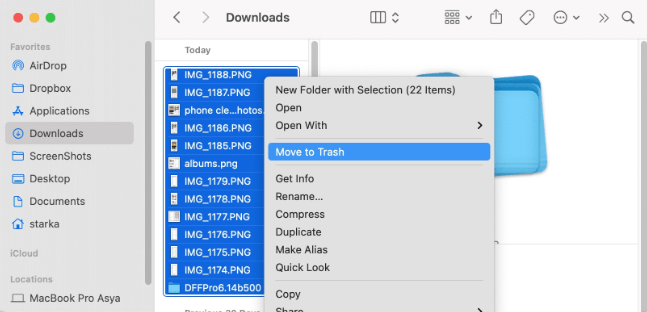
Bunu etdikdən sonra zibil qutusunun ikonasına sağ klikləyib Zibil qutusunu boşalt seçimini edə bilərsiniz. Sizin Mac əmin olduğunuzu soruşacaq. Bəli seçimini etdikdən sonra zibil qutusu boşalacaq.

Zibil qutusuna qoyduğunuz elementlər siz onları silənə qədər qalacaq. Siz həmçinin Finder tərcihlərinizi olaraq təyin edə bilərsiniz30 gündən sonra zibil qutusunu avtomatik boşaltın. Bununla belə, siz başa düşməlisiniz ki, zibil qutusuna boşaldılan hər hansı element itiriləcək.
Metod 2: Apple Disk İdarəetməsindən istifadə edin
Elementləri zibil qutusuna köçürmək kifayət qədər sadə proses olsa da, siz həmçinin edə bilərsiniz. Apple-ın daxili yardım proqramları vasitəsilə yaddaş yerinizi idarə edin. Başlamaq üçün ekranınızın yuxarı sol küncündə Apple loqosu üzərinə klikləyin və Bu Mac haqqında seçin.
Açdıqdan sonra Yaddaş nişanını seçin və İdarə et üzərinə klikləyin.
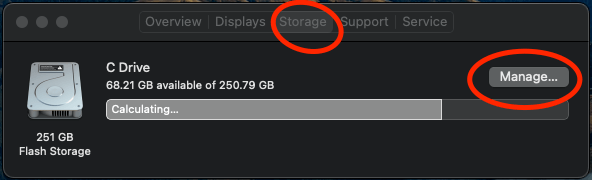
Buradan, Mac-da qiymətli yaddaş yerini nəyin istehlak etdiyini görmək üçün solda Sənədlər nişanını seçə bilərsiniz. Yüklənmiş fayllara baxmaq istəyirsinizsə, sadəcə Yükləmələr nişanına klikləyin. İstədiyiniz qədər fayl seçə və onları silmək üçün Sil düyməsini sıxa bilərsiniz.
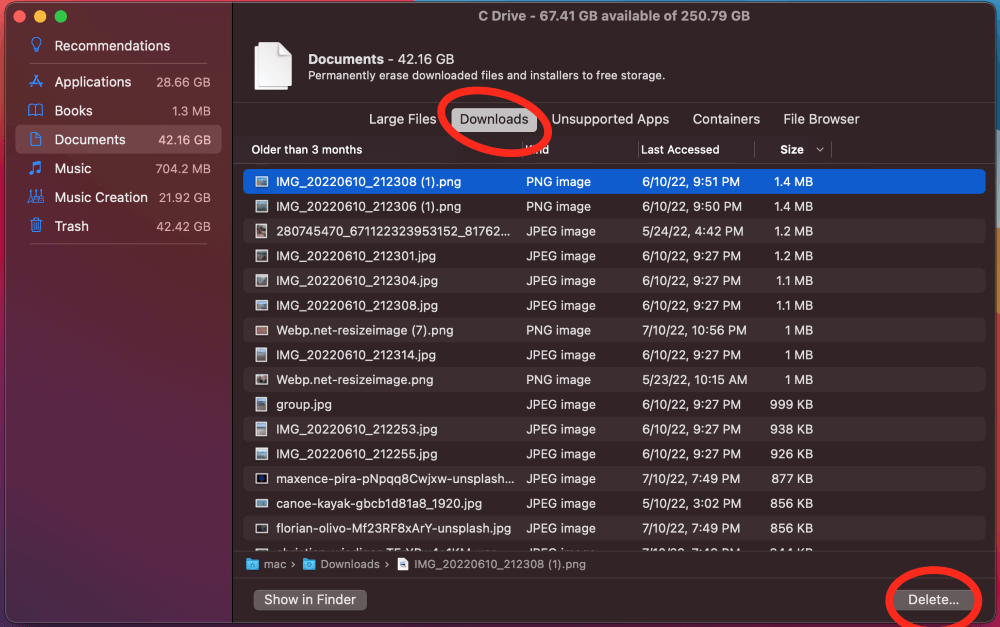
Metod 3: Üçüncü Tərəf Proqramından istifadə edin
Yuxarıdakı iki fayl varsa üsullar sizin üçün uğursuz olarsa, işləri asanlaşdırmaq üçün hər zaman üçüncü tərəf tətbiqini sınaya bilərsiniz. MacCleaner Pro kimi proqramlar endirmələrinizi təmizləməyin asan yolları daxil olmaqla fayl idarəetmə alətləri təklif edir.
Başlamaq üçün MacCleaner Pro-nu işə salın və yan paneldən Mac-ı Təmizləmə bölməsini seçin. Buradan Yükləmələr qovluğunu seçin. Faylları təsdiqləmək və silmək üçün sadəcə olaraq “Təmizlə” üzərinə klikləyin.
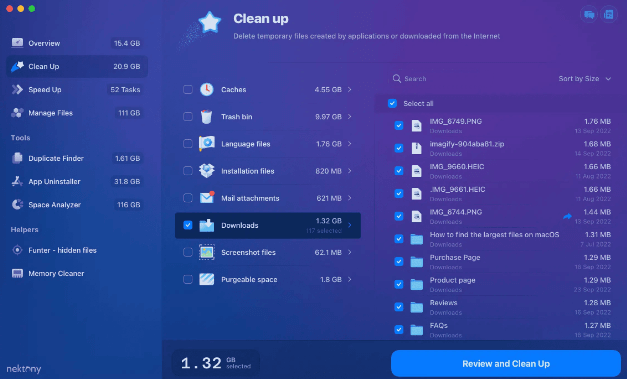
Siz həmçinin Mac-da dəyərli yer tutan digər faylları nəzərdən keçirə və silə bilərsiniz. Müntəzəm olaraq vacibdirlazımsız faylları saxlamadığınızdan əmin olmaq üçün qovluqlarınızı yoxlayın. MacCleaner Pro bu prosesin bəzi çətinliklərini aradan qaldırır.
Yekun Fikirlər
Kompüterinizi onlayn istifadə edirsinizsə, şübhəsiz ki, Yükləmələr qovluğunda artıq fayllar yığılacaq. . Fayllar, media və proqram quraşdırıcılarının hamısı Yükləmələr bölməsində saxlanılır və qiymətli yaddaş sahəsini sərf edir. Bu, proqram xətalarından tutmuş yavaş kompüterə qədər hər cür problemə səbəb ola bilər.
İndiyə kimi Mac-da yükləmələri həmişəlik silmək üçün sizə lazım olan hər şey olmalıdır. Siz Yükləmələr qovluğunun məzmununu zibil qutusuna dartmaqla endirmələrinizi təmizləyə bilərsiniz və ya Apple-ın daxili yaddaş idarəetmə proqramından istifadə edə bilərsiniz. Bundan əlavə, işi görmək üçün MacCleaner Pro kimi üçüncü tərəf proqramlarını seçə bilərsiniz.

